Hoe voorkom je dat een pagina-einde samengevoegde cellen splitst in Excel?
Bij het afdrukken van een Excel-werkblad kun je soms zien dat verticaal samengevoegde cellen door pagina-einden over twee pagina's worden gesplitst, zoals te zien is in de onderstaande schermafbeelding. Dit kan je document moeilijker leesbaar maken. In deze handleiding laten we je zien hoe je voorkomt dat pagina-einden samengevoegde cellen splitsen, zodat ze samen op één pagina worden afgedrukt.
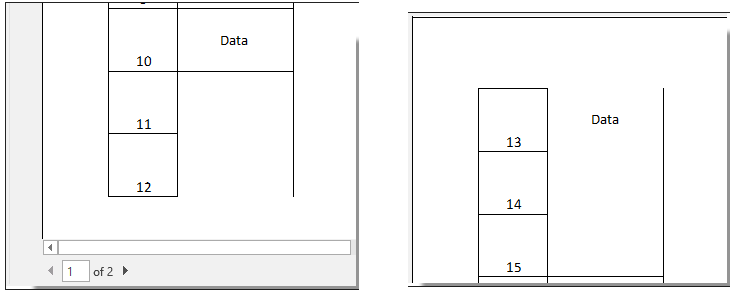
Voorkom dat pagina-einden samengevoegde cellen splitsen door de positie van de pagina-eindelijn handmatig aan te passen
Je kunt de positie van de pagina-eindelijn handmatig aanpassen om te voorkomen dat pagina-einden samengevoegde cellen in je werkblad splitsen.
1. Open de Voorbeeldweergave Pagina-einden in je werkblad door op de knop Voorbeeldweergave Pagina-einden te klikken op de Statusbalk. Zie screenshot:

2. Vervolgens zie je dat alle pagina-einden worden weergegeven als een dikke blauwe lijn onder de Voorbeeldweergave Pagina-einden.
Sleep de betreffende pagina-eindelijn (die de samengevoegde cel splitst) omhoog of omlaag om de positie aan te passen totdat de samengevoegde cel geheel op één pagina wordt weergegeven. Zie screenshot:
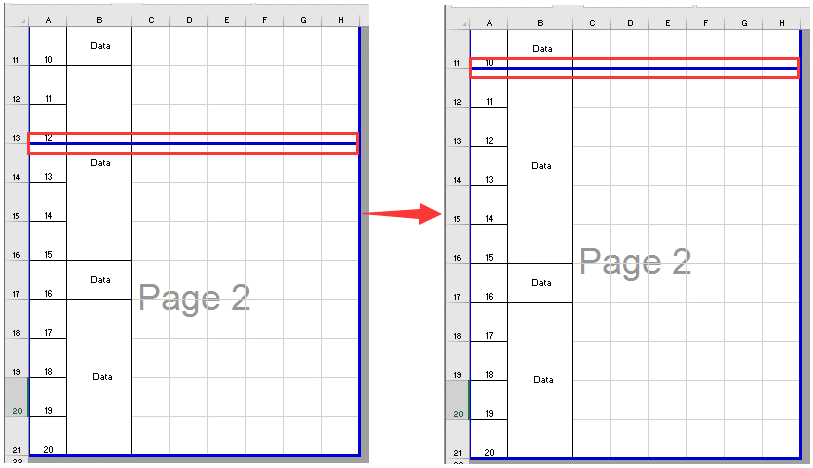
Beste productiviteitstools voor Office
Verbeter je Excel-vaardigheden met Kutools voor Excel en ervaar ongeëvenaarde efficiëntie. Kutools voor Excel biedt meer dan300 geavanceerde functies om je productiviteit te verhogen en tijd te besparen. Klik hier om de functie te kiezen die je het meest nodig hebt...
Office Tab brengt een tabbladinterface naar Office en maakt je werk veel eenvoudiger
- Activeer tabbladbewerking en -lezen in Word, Excel, PowerPoint, Publisher, Access, Visio en Project.
- Open en maak meerdere documenten in nieuwe tabbladen van hetzelfde venster, in plaats van in nieuwe vensters.
- Verhoog je productiviteit met50% en bespaar dagelijks honderden muisklikken!
Alle Kutools-invoegtoepassingen. Eén installatieprogramma
Kutools for Office-suite bundelt invoegtoepassingen voor Excel, Word, Outlook & PowerPoint plus Office Tab Pro, ideaal voor teams die werken met Office-toepassingen.
- Alles-in-één suite — invoegtoepassingen voor Excel, Word, Outlook & PowerPoint + Office Tab Pro
- Eén installatieprogramma, één licentie — in enkele minuten geïnstalleerd (MSI-ready)
- Werkt beter samen — gestroomlijnde productiviteit over meerdere Office-toepassingen
- 30 dagen volledige proef — geen registratie, geen creditcard nodig
- Beste prijs — bespaar ten opzichte van losse aanschaf van invoegtoepassingen